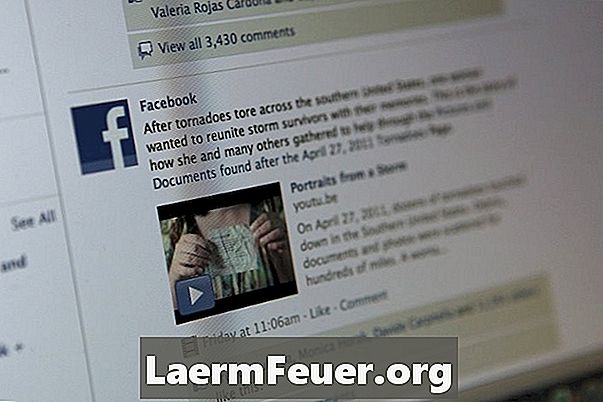
Contenu
HyperText Markup Language, plus connu sous le nom de HTML, comprend un élément appelé iFrame qui vous permet d’incorporer du contenu provenant d’un autre site sur votre page. Par exemple, vous pouvez définir le code HTML de votre page afin qu’elle affiche le contenu d’un album photo Facebook dans un iFrame. N'oubliez pas que les paramètres de confidentialité de Facebook seront conservés sur iFrame. Par conséquent, seuls les utilisateurs autorisés à afficher l'album pourront y accéder via iFrame.
Les instructions
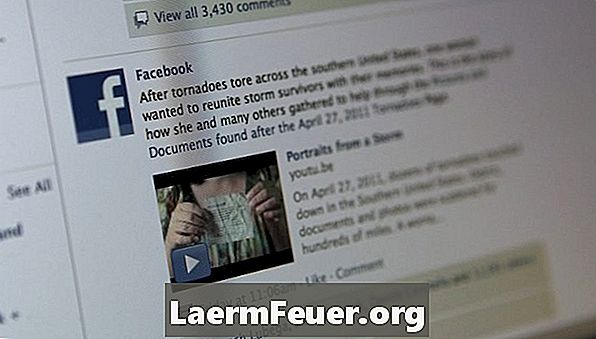
-
Ouvrez un navigateur et connectez-vous à Facebook.com.
-
Cliquez sur "Photos" dans la liste des applications dans la barre latérale gauche.
-
Cliquez sur le nom de l'album que vous souhaitez afficher sur un iFrame. Sélectionnez l'URL complète qui apparaît dans la barre d'adresse, ouvrez le menu "Edition" et sélectionnez l'option "Copier".
-
Exécutez une application d’édition de site telle que Adobe Dreamweaver ou un éditeur de texte tel que Microsoft Word.
-
Ouvrez le code HTML de la page que vous souhaitez modifier.
-
Placez le curseur entre les balises ">" et "" (sans les guillemets) à l'endroit où vous souhaitez que l'iFrame apparaisse.
-
Type "
-
Sélectionnez "URL" dans le code, ouvrez le menu "Edition" et sélectionnez l'option "Coller" pour entrer l'adresse de l'album Facebook.
-
Remplacez "X" et "Y" par le nombre de pixels souhaité comme largeur et hauteur de l'iFrame.
-
Enregistrez le code HTML et envoyez-le sur votre serveur. Lorsque les visiteurs accèdent à la page, ils voient le contenu de l'album Facebook dans une fenêtre intégrée.
Ce dont vous avez besoin
- PC ou Mac
- Application de modification de site